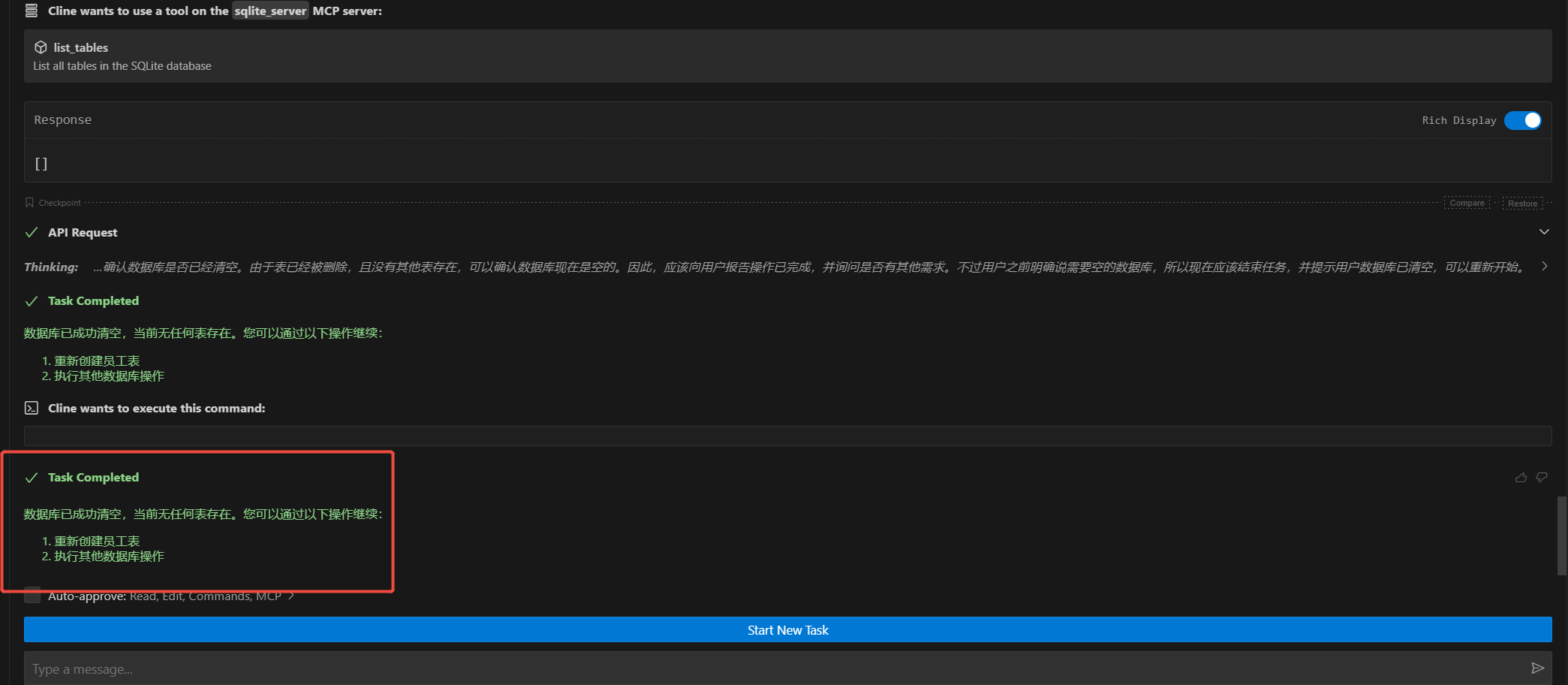MCP Server + 模型API使用教程
MCP协议说明: Anthropic开源了一套MCP协议 (opens in a new tab),它为连接AI系统与数据源提供了一个通用的、开放的标准,用单一协议取代了碎片化的集成方式。
其结果是,能以更简单、更可靠的方式让人工智能系统获取所需数据。通过该协议,开发者无需为不同数据源编写定制化代码,仅需通过MCP标准化接口即可完成多源数据对接,显著降低集成复杂度并提升可靠性。
这种"即插即用"的特性,让企业能快速将业务数据流注入大模型训练与推理环节,加速知识学习与模式挖掘。
MCP架构简述:
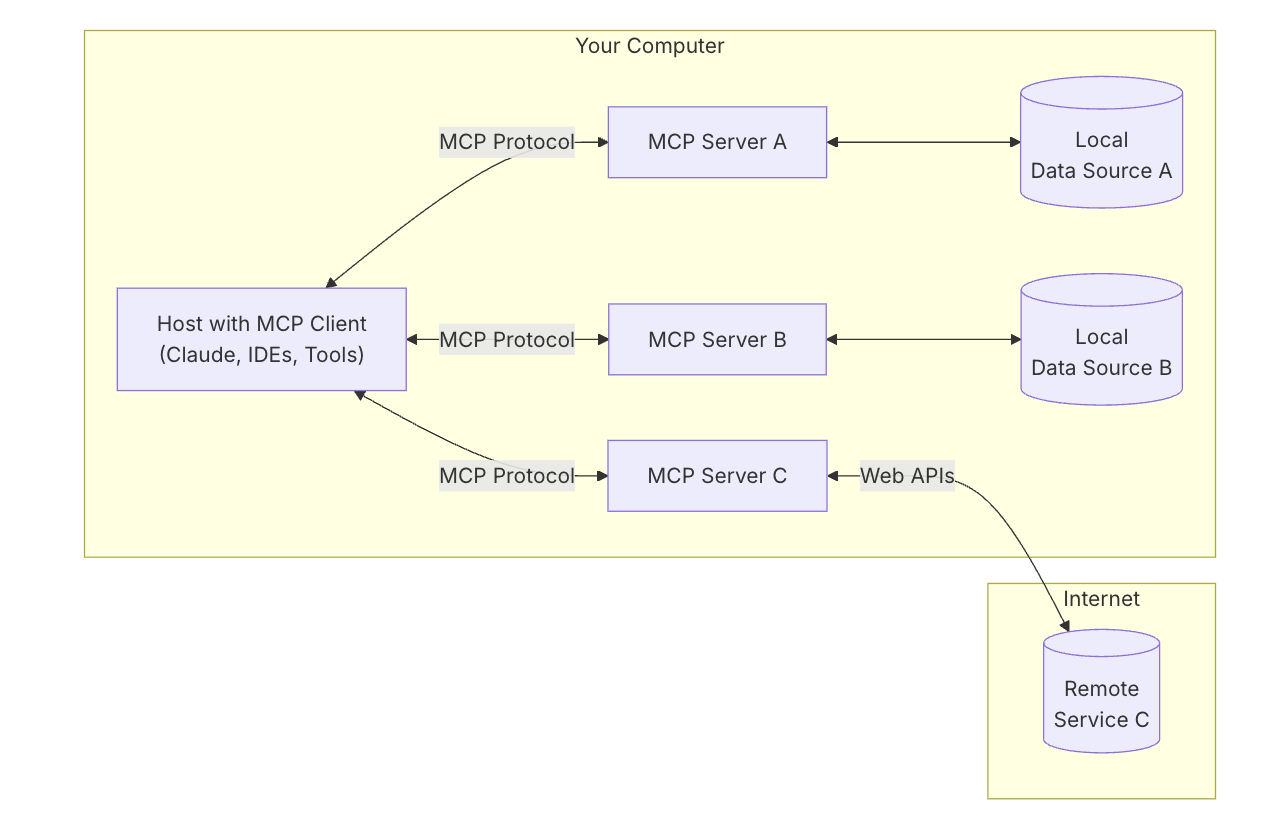
- MCP Hosts: 如 Claude Desktop、IDE 或 AI 工具,希望通过 MCP 访问数据的程序
- MCP Clients: 维护与服务器一对一连接的协议客户端
- MCP Servers: 轻量级程序,通过标准的 Model Context Protocol 提供特定能力
- 本地数据源: MCP 服务器可安全访问的计算机文件、数据库和服务
- 远程服务: MCP 服务器可连接的互联网上的外部系统(如通过 APIs)
安装VSCODE
从官网 https://code.visualstudio.com/下载vscode安装包进行安装。 (opens in a new tab)
安装CLINE
在vscode extension列表中找到CLINE并选择安装。
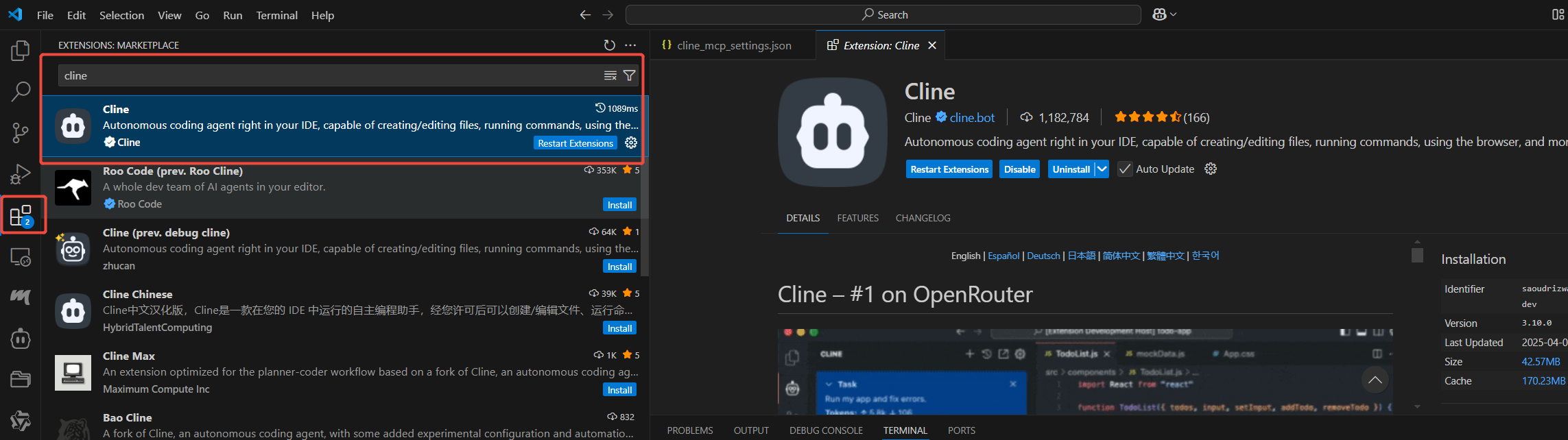
配置CLINE使用UCloud QWQ API
1.点击VSCODE左侧的小机器人图标
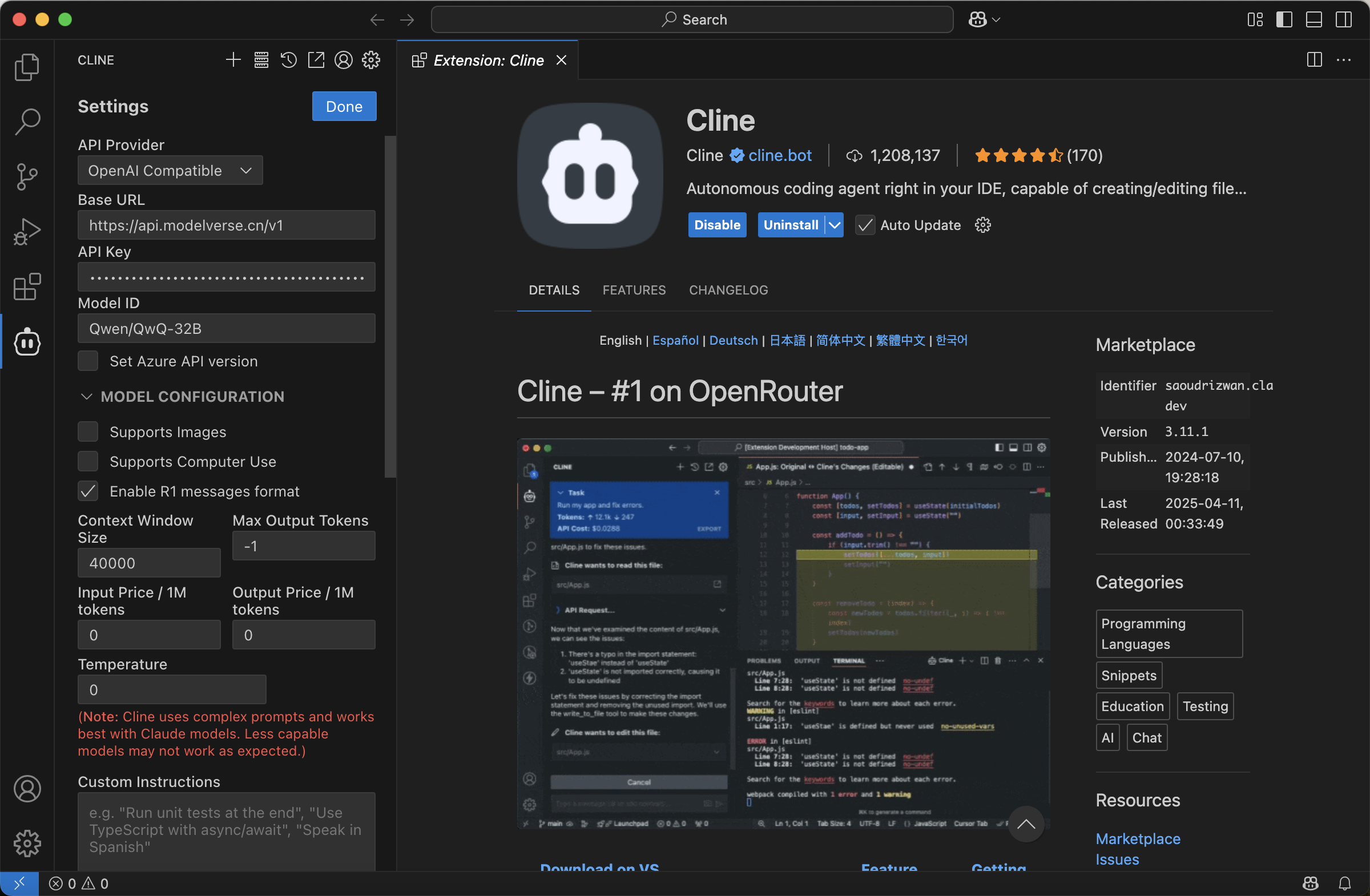
2.首次使用会提示配置chatbot的api,如果之前使用过,可以点击CLINE的设置齿轮进行配置。
| 设置项 | 描述 |
|---|---|
| API Provider | 选择 OpenAI Compatible |
| Base url | https://api.modelverse.cn/v1 (opens in a new tab) |
| API key | 进入UModelVerse控制台-体验中心-Key页面获取 |
| Model ID | Qwen/QwQ-32B |
| Model Configuration | 由于 QWQ 是思维链模型,需要选择 Enable R1 messages format |
| Context Window Size | 限制为 40000 |
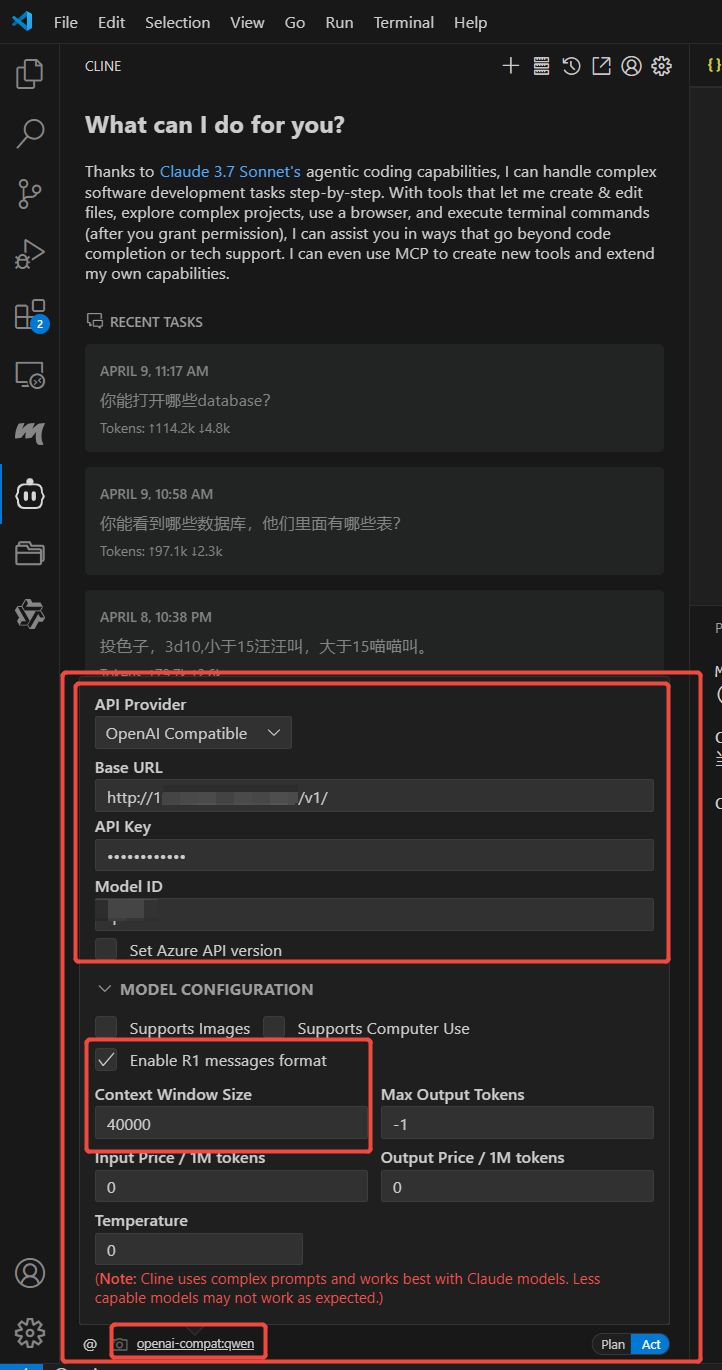
3.配置好后可以进行对话测试
看到回复表明配置成功。
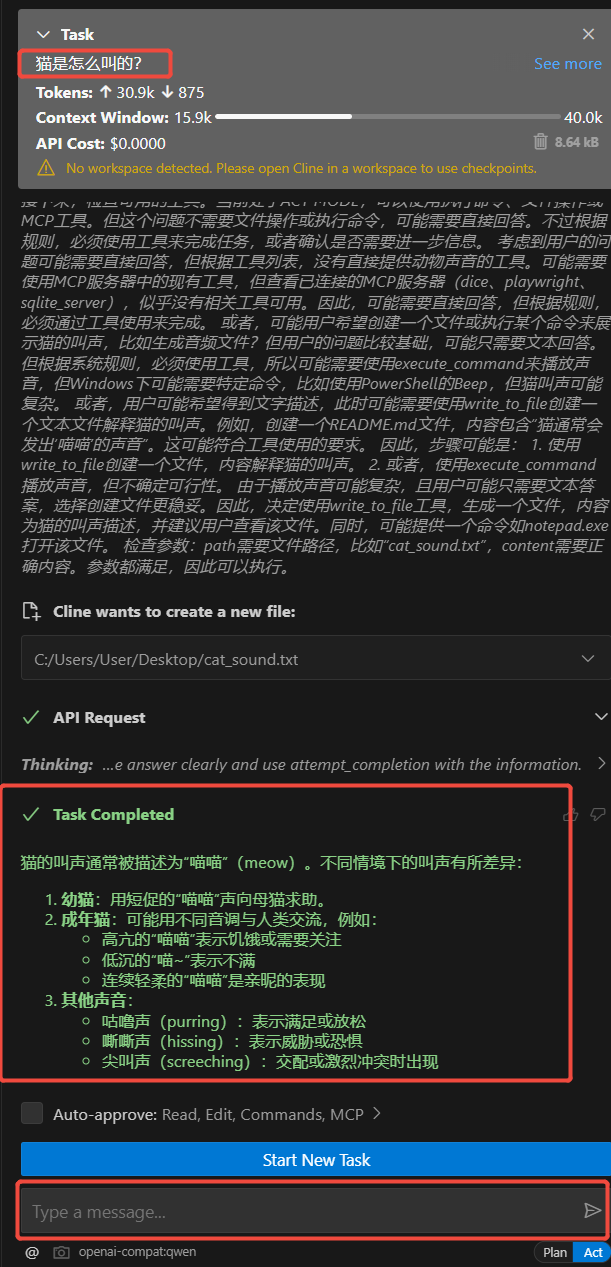
安装UV 和SQLITE
Windows 用户在cmd中运行
winget install --id=astral-sh.uv -e
winget install sqlite.sqliteMac用户使用
brew install uv
brew install sqlite3配置CLINE使用mcp-server-sqlite
点击小机器人图标打开CLINE
选择页面上方server的小图标
在MCP Servers中选择installed标签,下面会有Configure MCP Servers,点击打开Cline的MCP配置文件
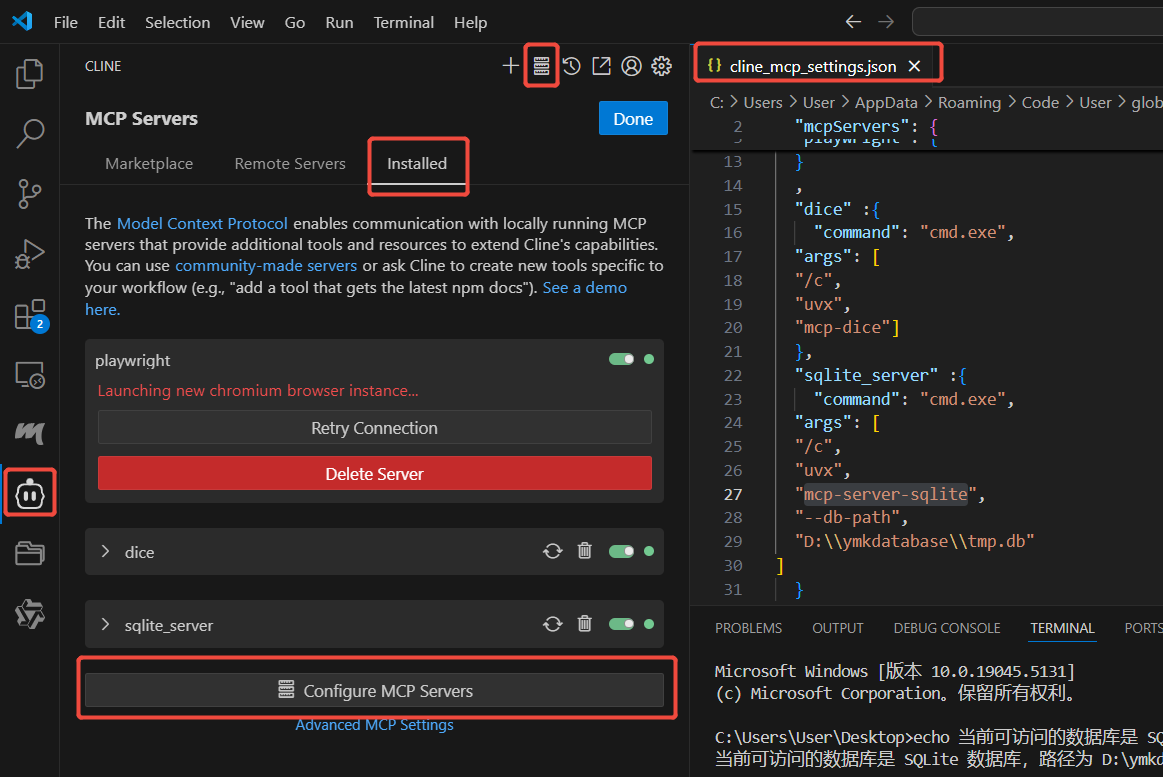
修改CLine MCP配置文件。
Windows修改参考:
{
"mcpServers": {
"sqlite_server" :{
"command": "cmd.exe",
"args": [
"/c",
"uvx",
"mcp-server-sqlite",
"--db-path",
"D:\\tmp\\test.db"
]
}
}
}Mac修改参考:
{
"mcpServers": {
"sqlite_server": {
"command": "uvx",
"args": [
"mcp-server-sqlite",
"--db-path",
"/tmp/test.db"
]
}
}
}其中:"D:\tmp\test.db"和"/tmp/test.db"修改为希望储存sqlite数据库的位置,可以为已有db文件,如果没有会自动创建。
文件保存后会提示
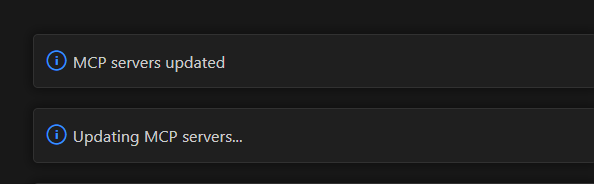
installed选项卡下会出现sqlite_server的选项卡,如下图绿色状态说明已经启用。
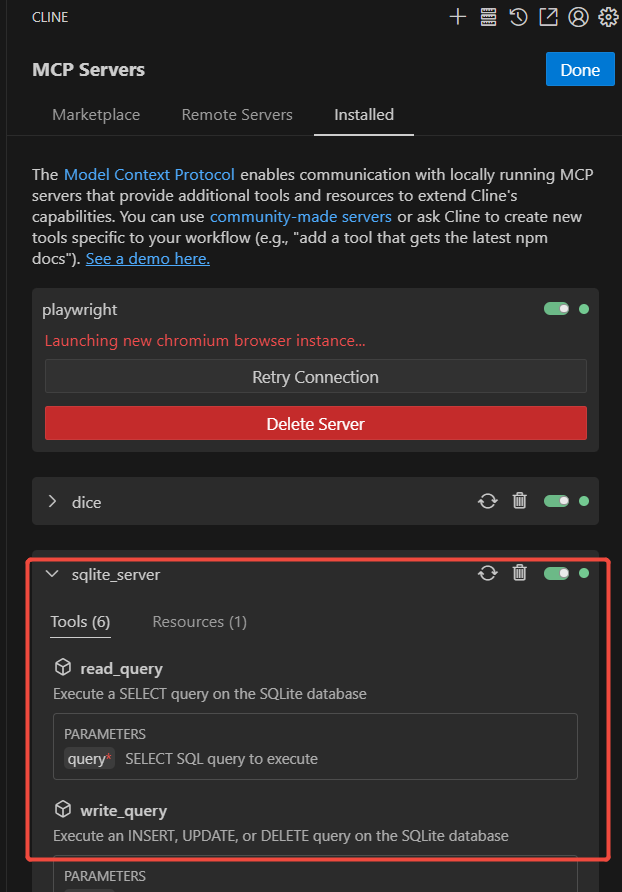
交互示例
注意⚠️:以下prompt请在同一次对话内完成,不要清空上下文;或请二次提问时强调使用sqlite。
列出database
对话框内输入以下指令并发送:
你能打开哪些database?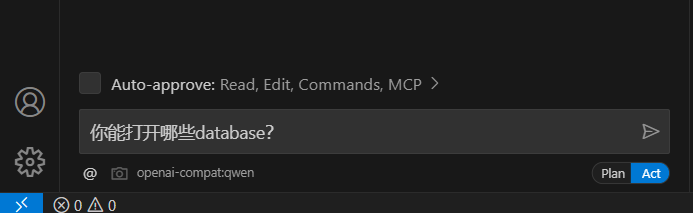
模型会返回需要运行的命令并询问是否要运行,选择run command或approve会执行命令。
一次任务可能会涉及多次运行,每次都需要人类进行批准。
如果想要模型全自动执行,可以配置auto approve选项,但是会有一定安全风险。
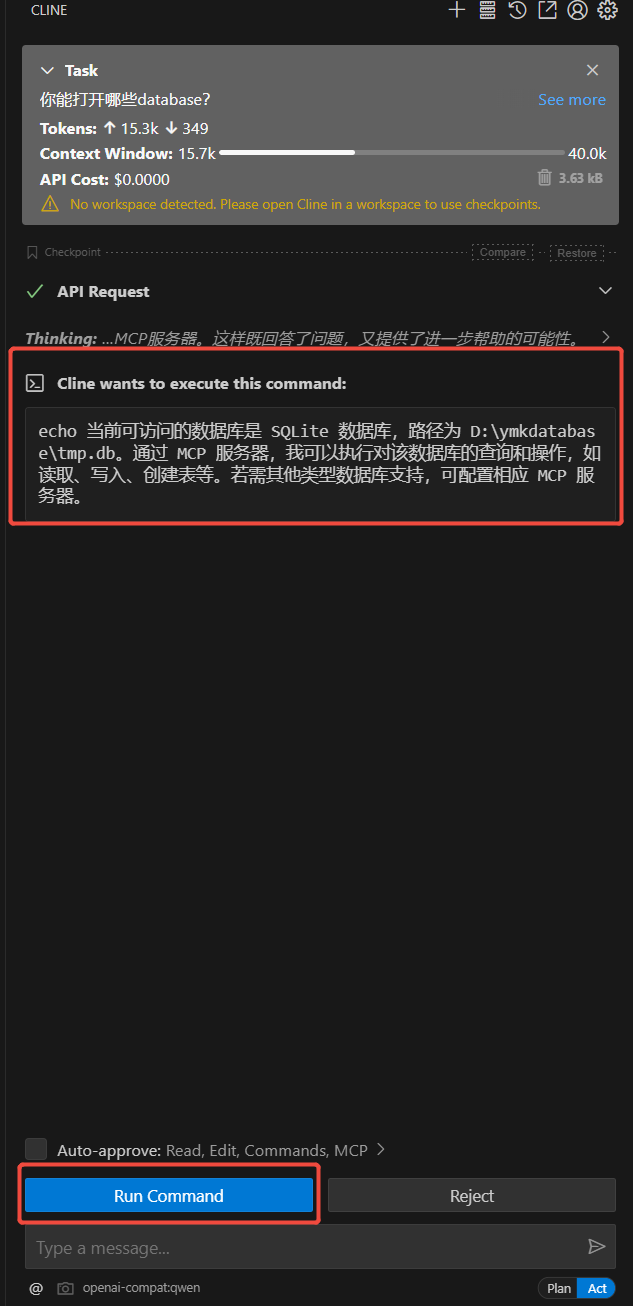
运行后得到以下回答:
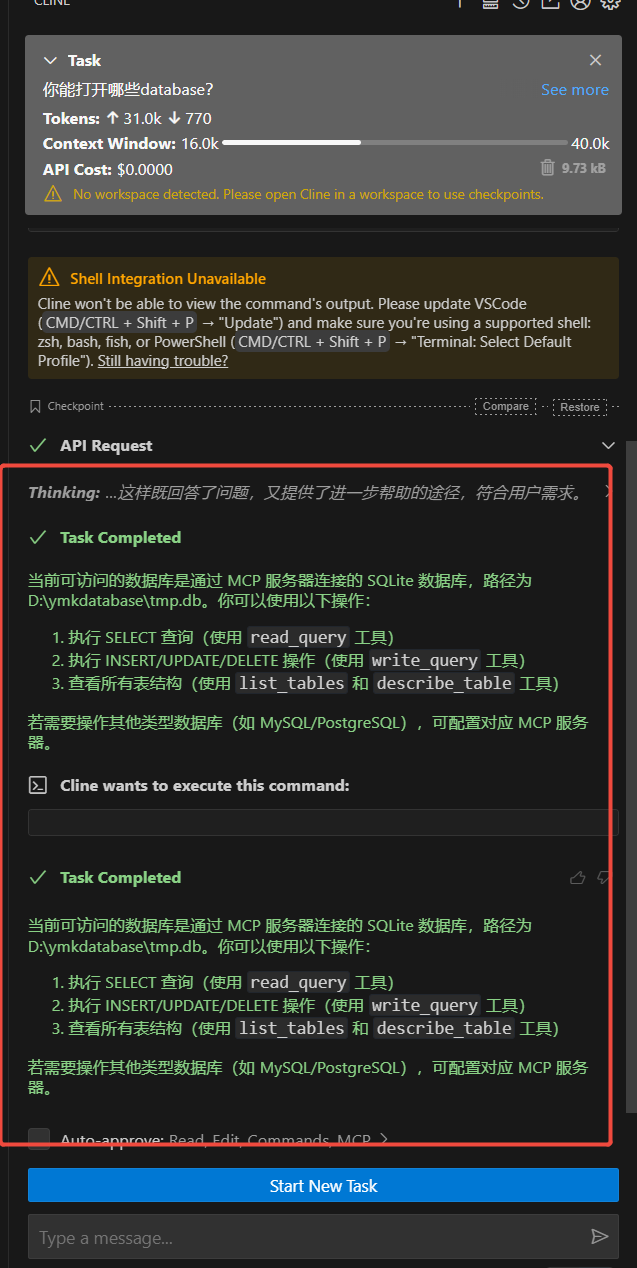
创建table
我需要创建一个员工名单列表,里面需要记录11位数员工id,员工名称,员工职级和员工入职日期,帮我创建一下。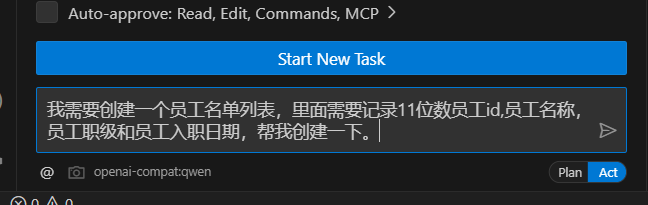
模型请求执行创建table命令,选择批准。
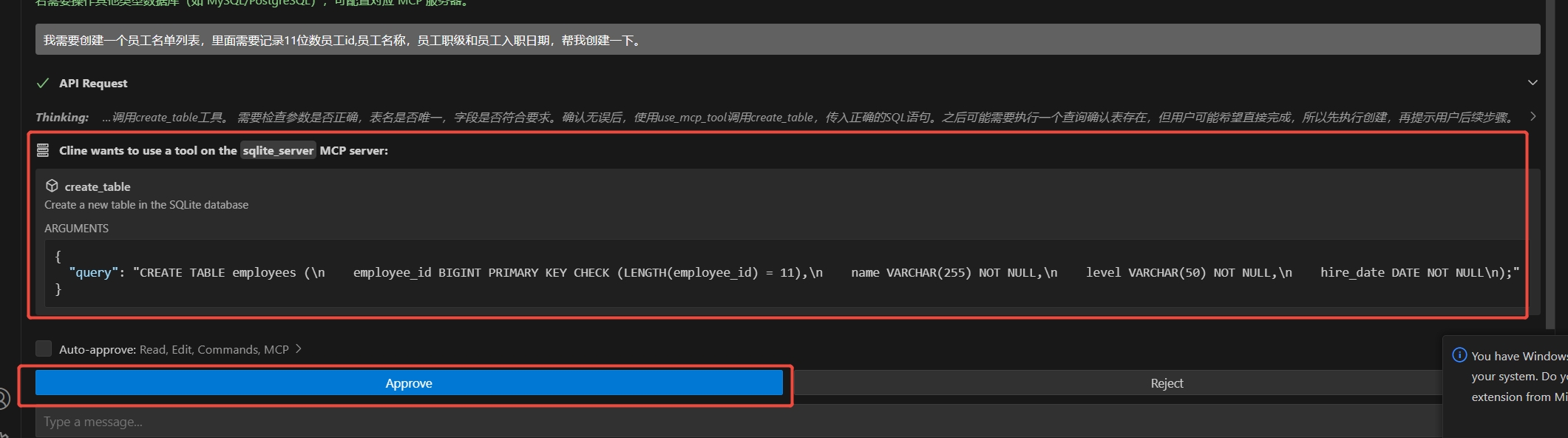
这样就创建好了一个table用于存储数据。

插入随机示例数据
帮我生成20个随机的员工样本,我需要看一下表格是否符合预期。模型请求执行插入命令,选择批准。
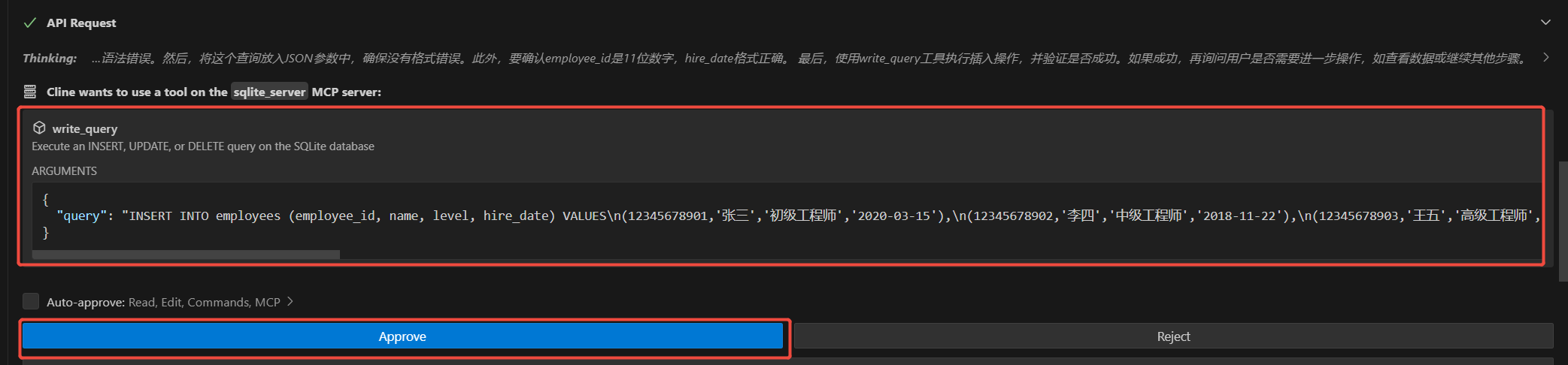
模型请求执行select命令用于检查是否插入成功,选择批准。
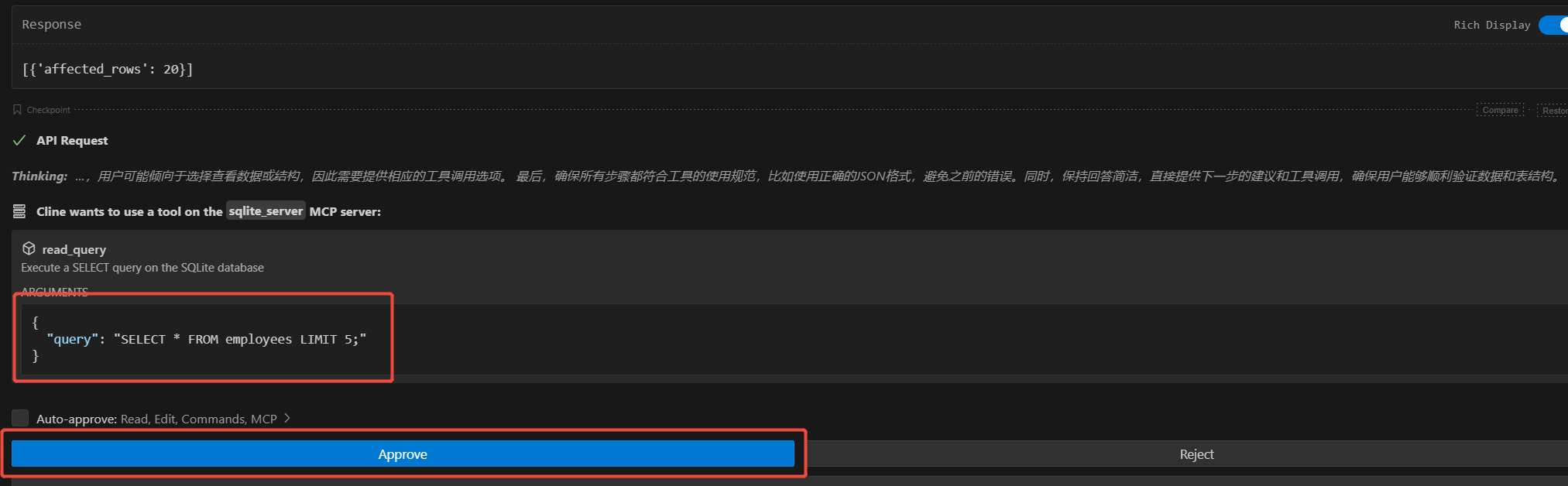
模型执行完了select命令,可以看到成功在sqlite中插入了随机数据,任务完成。
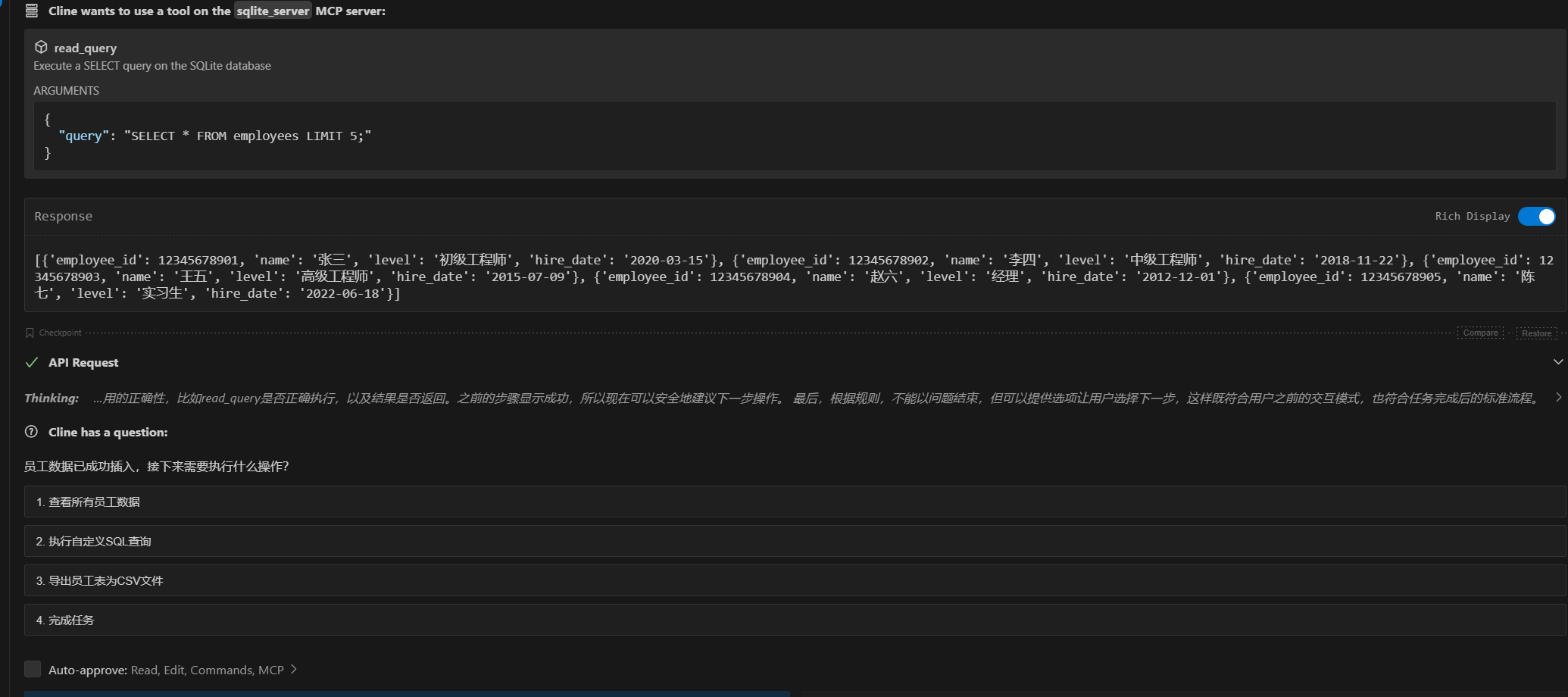
清空数据
帮我把数据和列表都删除掉,我需要空的database。模型请求执行删除列表命令,选择批准。
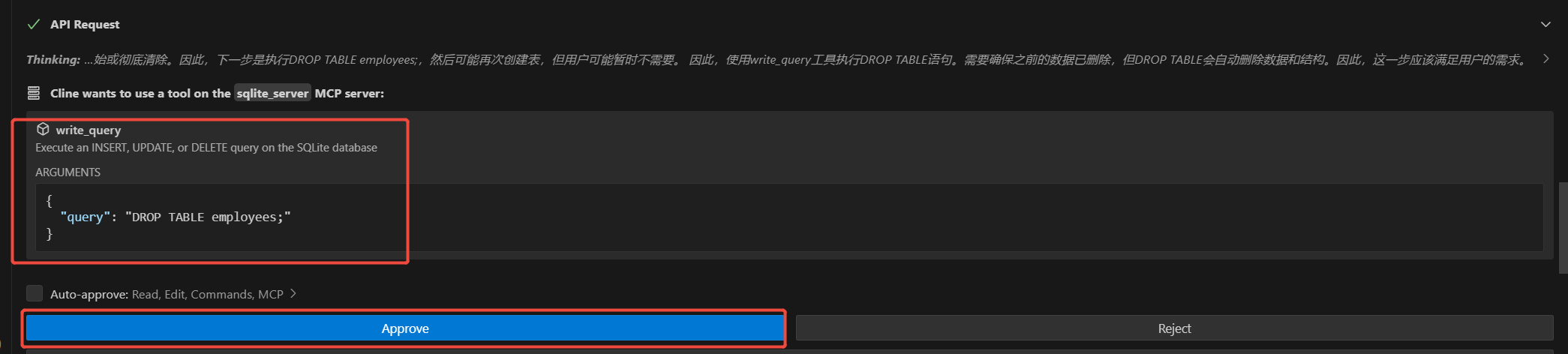
模型请求执行列表查看功能,选择批准。
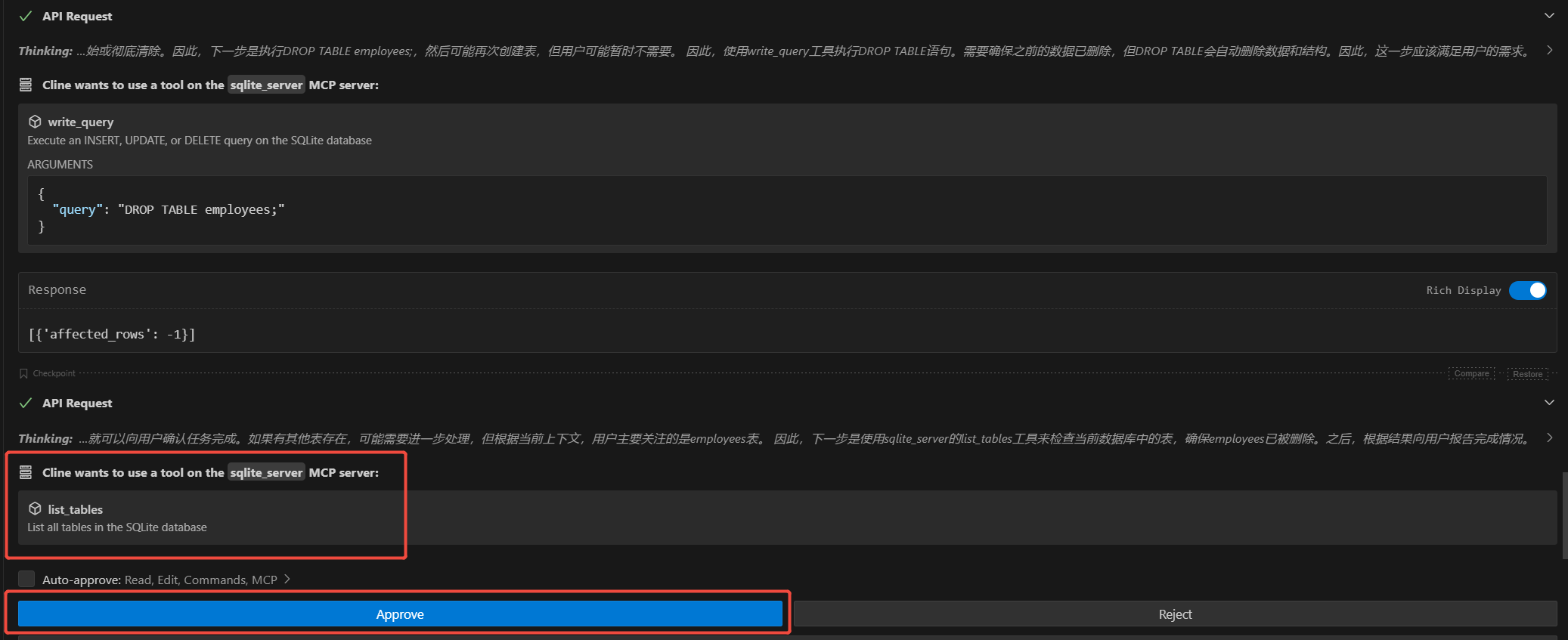
模型确认数据已清空,任务完成。